Bayangkan skenario ini. Anda menjalankan sebuah program. Tapi, Anda tidak tahu berapa lama waktu yang dibutuhkan untuk menyelesaikannya. Proses terus berjalan beberapa menit. Anda tidak dapat menunggu lebih lama lagi, karena beberapa program penting lainnya sedang menunggu dalam antrian. Pernahkah Anda berada dalam situasi seperti ini? Jangan khawatir! Saya baru saja menemukan trik sederhana untuk menangguhkan proses dan melanjutkannya nanti di Linux.
Apa yang akan saya lakukan hanyalah menghentikan sementara proses yang sedang berjalan, melakukan beberapa tugas penting lainnya, dan kemudian melanjutkan proses yang dihentikan setelah semua proses lainnya selesai.
Ini bisa sangat berguna ketika Anda memiliki lebih sedikit RAM atau Prosesor untuk melakukan banyak tugas. Anda dapat menjeda proses yang sedang berjalan kapan saja, dan melanjutkannya nanti, tanpa harus memulainya dari awal lagi.
Sekarang mari kita lanjutkan dan belajar untuk menangguhkan atau menjeda proses yang sedang berjalan dan melanjutkannya nanti di Linux dan sistem operasi mirip Unix.
Tangguhkan proses dan lanjutkan lagi nanti di Linux
Ini benar-benar mudah! Yang harus Anda lakukan adalah menemukan PID (Process ID) dan menggunakan ps atau ps aux perintah, lalu jeda, terakhir lanjutkan menggunakan kill perintah.
Mari kita lihat sebuah contoh. Saya akan mengunduh image netboot Ubuntu 18.04 menggunakan wget perintah:
$ wget http://archive.ubuntu.com/ubuntu/dists/xenial/main/installer-amd64/current/images/netboot/mini.iso &
Di sini, & simbol akan memindahkan tugas yang sedang berjalan (yaitu wget ) ke latar belakang tanpa menutupnya.
Sekarang, saya ingin menjeda tugas ini dan menjalankan tugas penting lainnya. Untuk melakukannya, pertama-tama temukan proses yang sedang berjalan menggunakan perintah:
$ ps
Contoh keluaran:
PID TTY TIME CMD 30056 pts/0 00:00:00 bash 16143 pts/0 00:00:01 wget 32677 pts/0 00:00:00 ps
Seperti yang Anda lihat, PID dari perintah wget adalah 16143 .
Mari kita hentikan proses ini sekarang. Untuk melakukannya, jalankan perintah berikut dari Terminal Anda:
$ kill -STOP 16143
Verifikasi apakah proses telah dihentikan atau tidak menggunakan perintah:
$ ps
Contoh keluaran:
PID TTY TIME CMD 8155 pts/0 00:00:00 bash 16143 pts/0 00:00:01 wget 16398 pts/0 00:00:00 ps [1]+ Stopped wget http://archive.ubuntu.com/ubuntu/dists/xenial/main/installer-amd64/current/images/netboot/mini.iso
Lihat? wget proses telah dihentikan.
Lanjutkan dan lakukan tugas penting lainnya. Setelah semua tugas selesai, lanjutkan proses yang dihentikan menggunakan perintah:
$ kill -CONT 16143
Untuk memverifikasi apakah proses sedang berjalan, jalankan ps perintah.
$ ps
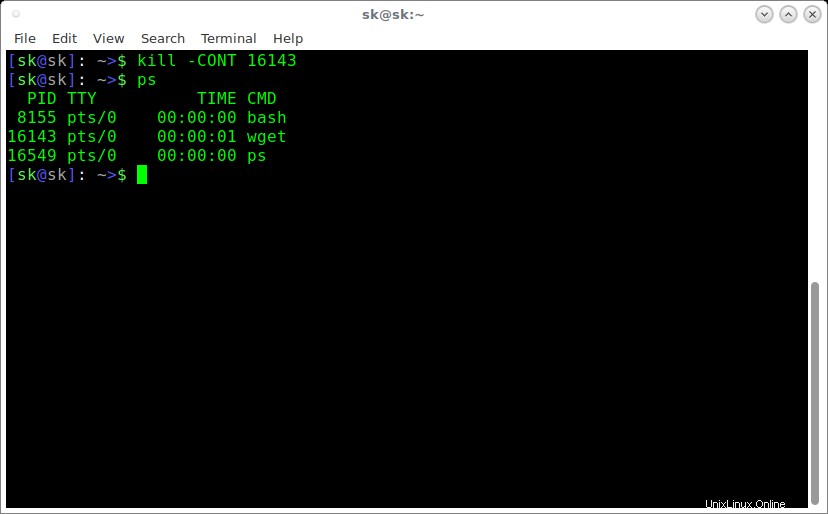
Lihat? Proses yang kami hentikan sebelumnya telah dilanjutkan!
Seperti yang sudah saya katakan, ini akan membantu jika Anda tidak dapat melakukan banyak tugas di sistem yang memiliki RAM atau kecepatan CPU rendah.
TL;DR
Pertama, temukan pid dari proses yang sedang berjalan menggunakan perintah ps. Kemudian, jeda menggunakan kill -STOP <PID> , lalu hibernasi sistem Anda. Lanjutkan sistem Anda dan lanjutkan proses yang dihentikan menggunakan perintah kill -CONT <PID> .
Apakah ini akan berfungsi setelah memulai ulang sistem saya?
Anda mungkin bertanya-tanya, apakah ini juga akan berfungsi setelah sistem mati total atau reboot? TIDAK . Karena, PID proses akan berubah secara otomatis setelah sistem Anda di-boot ulang. Mereka tidak bertahan di seluruh reboot. Dalam kasus seperti itu, Anda dapat menangguhkan atau hibernasi seluruh sistem Anda, dan melanjutkannya kembali saat Anda siap.
Dan, itu saja. Anda sekarang tahu cara menjeda dan melanjutkan proses di Linux dan sistem operasi mirip Unix. Semoga membantu.
Bacaan yang disarankan:
- Auto Shutdown, Reboot, Suspend, Hibernate Sistem Linux Anda Pada Waktu Tertentu
- Membangunkan Sistem Linux Anda Secara Otomatis Dari Mode Tidur Atau Hibernasi
- Reptyr – Memindahkan Proses yang Berjalan Dari Satu Terminal Ke Terminal Lain Tanpa Menutupnya
- Cara Menambahkan Perintah Linux Ke Antrian Dan Menjalankannya Satu Per Satu
- Cara Menampilkan Informasi Proses Menggunakan Procs Di Linux